Info
Descrizione
|
È un software che ottimizza il sistema operativo mantenedolo ordinato. Spesso ci si dimentica che un pò di disordine tra i dati memorizzati nel disco fisso è sufficente per far rallentare l’intero sistema. La deframmentazione è quindi una delle attività più importanti da eseguire per un PC ordinato e veloce. Defraggler è prodotto da Piriform, che mette anche a tua disposizione uno dei più apprezzati software per la pulizia del disco fisso: CCleaner scaricabile da Qui (ottimizza il sistema operativo mantenedolo pulito da files temporanei proteggendo così la tua privacy). Defraggler Supporta file system NTFS e FAT32. Per i dischi SSD è inutile procedere con la deframmentazione. Deframmentare Hard Disk non è efficace, anzi, potrebbe persino risultare dannoso. Prima di procedere all’installazione di un qualsiasi software per la deframmentazione ti consiglio vivamente di controllare. |
Come Funziona

Per i dischi SSD è inutile procedere con la deframmentazione. Deframmentare Hard Disk non è efficace, anzi, potrebbe persino risultare dannoso. Prima di procedere all’installazione di un qualsiasi software per la deframmentazione ti consiglio vivamente di controllare. Delucidazioni sui dischi SSD: Accedi Alla Pagina Esterna Wikipedia
Immagina di aprire il bagagliaio della tua auto e di sistemare casualmente i bagagli al suo interno. Se improvvisamente ti sei accorto di aver messo all’interno di una borsa il tuo cellulare e ne hai subito bisogno, devi togliere tutti i bagagli uno dopo l’altro fino a individuare quello contenente il telefonino. Il disco fisso, a grandi linee, funziona in base allo stesso principio: i dati vengono inseriti casualmente negli spazi liberi del disco. Inoltre, se le dimensioni di un file sono maggiori di quelle dei vari buchi presenti, il file stesso viene spezzato e ogni sua parte inserita in un punto diverso. Questo meccanismo prende il nome di Frammentazione. Spero di essere riuscito a spiegare pressochè il valore di questo termine e la sua importanza per un PC più scattante. Puoi trovare programmi in web per la deframmentazione, basta scrivere su motori di ricerca la seguenti parole: deframmentare free italiano. Articolo correlato: Devo Deframmentare Regolarmente Il Disco Fisso?
Software Gratuito e in lingua italiana: Defraggler!
Scheda e Download: Accedi Alla Pagina

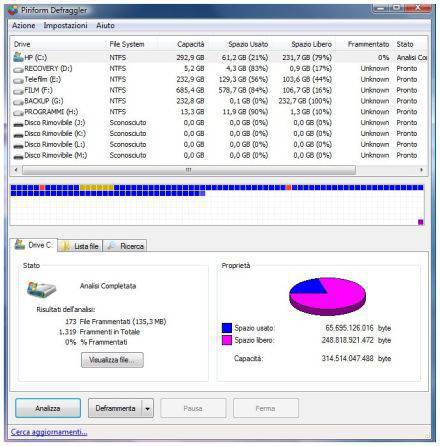
Con Defraggler puoi pianificare la deframmentazione. È un software leggerissimo che fa il suo dovere rimettendo in ordine i file sparsi per il disco. Defraggler analizza il disco scelto da te e ti mostra la percentuale di file sparsi e non solo, ti mostra nell’apposita sezione i nomi dei file sparsi in Lista file. Puoi decidere in che modo deframmentare il disco e in quale misura deve calcolare le grandezze in MB di file da deframmentare in assoluta sicurezza. Prestazioni assicurate per il tuo pc più ordinato e veloce
Deframmento Regolarmente
Assolutamente No!
16/11/2010 – Il disco fisso decide in quali parti dei piatti memorizzare i dati, e quanto più il disco è pieno quanto più i files saranno spezzettati e memorizzati su porzioni separate dei piatti. Questo vuol dire che il sistema impiegherà più tempo per leggere e scrivere i dati, perchè il disco dovrà recuperare dai piatti tutte le porzioni frammentate che compongono il file richiesto. Tutto qui? No! Se questo era vero in passato, con i dischi fissi di nuova generazione le cose non stanno più così per diverse ragioni.
Dischi Capienti
Quando i dischi fissi avevano capacità misurabili in megabyte la frammentazione era un grossissimo problema, perchè le testine di lettura e scrittura dovevano setacciare tutti i piatti per recuperare le informazioni, e il poco spazio lasciato libero dalla cancellazione dei files era talmente frammentato da imporre la stessa frammentazione per la memorizzazione dei nuovi dati. I dischi fissi di oggi hanno capacità talmente alte che spesso potresti sfruttarne solo una minima parte dello spazio a disposizione, quindi il problema non si pone più.
Windows È Il Controllo Defrag.
Sia Windows Vista che Seven, il sistema avvia automaticamente il Defrag alle 13 di ogni Mercoledì, e se in quel momento il computer è spento o in uso, la procedura verrà eseguita al primo avvio o non appena il sistema andrà in “idle“. Articolo correlato: Cos’è La Deframmentazione E Come Funziona?
SSD
19/04/2011 – La tecnologia informatica si presenta spesso innovativa con prestazioni da urlo. Per esempio, il dispositivo su cui salvi i dati si chiama Hard Disk magnetico. Negli ultimi anni, ha raggiunto capacità record e un costo al gigabyte sempre più conveniente. Il mercato offre comunque una valida alternativa: dischi a stato solido (SSD). Sono veloci, compatte, maggiore resistenza agli urti, silenziose e procurano meno calore dei dischi magnetici.
Che Cos’è Un SSD?
SSD abbreviato sta per Solid State Disk o Drive, che in italiano significa “disco a stato solido“. Dal momento che può salvare dati, viene erroneamente definito hard disk, in quanto non c’è nessun disco, né di tipo magnetico né di altro tipo. L’utilizzo della parola “disco” deriva dal fatto che questa tipologia di dispositivo di memoria di massa “Flash” ha la medesima funzione del più datato disco rigido e quindi viene utilizzato in sostituzione di esso. Definirle “memorie Flash” è il termine più appropriato in quanto hanno la stessa costrizione delle chiavette USB comunemente chiamate pen-drive. Proprio per la loro caratteristica gli SSD non fanno uso di parti meccaniche. Al contrario dei dischi rigidi e delle unità CD/DVD, non contengono componenti mobili. Gli SSD venivano originariamente usati su computers per i quali i “normali” dischi rigidi erano troppo lenti o delicati, per esempio nei server molto potenti o in ambito militare. I primi SSD erano realizzati sfruttando moduli di memoria tradizionali, come quelli della RAM del PC. Addirittura, una batteria tampone permetteva di conservare il contenuto dell’unità anche dopo lo spegnimento del computer. Gli SSD attuali sono invece formati da moduli di memoria Flash. Il vantaggio è che i dati salvati si mantengono anche senza alimentazione elettrica. Cosa molto interessante delle memorie SSD risiede nel fatto che non necessitano della deframmentazioni, quindi addio software per la deframmentazione?
SSD Più Affidabili Dei Dischi Magnetici?
Il fatto di usare memorie al posto di dischi e testine meccaniche, in ogni caso, aumenta la velocità e affidabilità degli SSD, capaci di offrire prestazioni doppie o triple rispetto ai dischi SAT 300. L’assenza di parti meccaniche microscopiche offre grande resistenza agli urti e alle temperature estreme. L’uso di memorie, infine, che riduce drasticamente il consumo di energia e genera poco calcolo, e le dimensioni ridotte (quasi tutti gli SSD sono da 2,5 pollici), sono fattori che consentono di impiegare questi dischi nel PC desktop così come nei più piccoli netbook o in sistemi mobile.
Alloggiare un SSD è, oggi, una scelta conveniente per chi pretende la massima sicurezza e prestazioni. Si installa senza modificare il BIOS o adottare particolari configurazioni software. Un SSD ha un tipo di connessione SATA ed è compatibile elettricamente con le prese che alimentano gli hard disk già in uso nel PC. Quindi, installare un SSD (anche in uno slot da 3,5, usando gli speciali adattatori), collegare il connettore SATA e il cavo dell’alimentazione, non è particolarmente difficile, anche per utenti meno capaci.
Si Trovano Già Montati Su PC Di Ultima Generazione?
Sì. Tra non molto saranno disponibili anche su computer desktop. Al momento vengono assemblati su PC portatili e server. Su quest’ultimo è molto importante l’allogiamento di SSD considerando che devono elaborare migliaia di richieste contemporaneamente, per esempio quelli contenenti grandi database.
SSD Prezzi E Capienza?
Un enorme difetto, non da poco, risiede nel prezzo di un bit che costa 10 volte più di un bit di un disco rigido magnetico tradizionale.
Corsair Solid State Disk (SSD) Force Series SATA II 2.5 – 40 GB €100,02
Corsair Solid State Disk (SSD) Force Series SATA II 2.5 – 80 GB €170,12
Corsair Hard Disk SSD Force r:285MB/s w:275MB/s, MLC 2,5 – 240 GB €541,68
CRUCIAL Hard Disk (SSD) RealSSD C300 SATA-600 2.5 – 64 GB €104,99
CRUCIAL Hard Disk (SSD) RealSSD C300 SATA-600 2.5 – 128 GB €189
OCZ Hard Disk SSD RevoDrive PCI-Express x4 – 50 GB €179,12
OCZ Hard Disk SSD Vertex 2 SATA II 2.5 – 60 GB €110,02
OCZ Hard Disk SSD Vertex 2 SATA II 2,5 – 100 GB €174,12
OCZ Hard Disk SSD Vertex 2 SATA II 2.5 – 120 GB €179,90
OCZ Hard Disk SSD Vertex 2 SATA II 2.5 – 180 GB €259,12
OCZ Hard Disk SSD Vertex 2 SATA II 2.5 – 240 GB €344
OCZ Hard Disk SSD Vertex 3 Series SATA III 2.5 – 240 GB €501
Intel Hard Disk SSD X25-M G2 SATA 2.5 RETAIL – 80 GB €147,89
Intel Hard Disk 320 Series SSD SATA II 2,5 – 80 GB €149,90
Intel Hard Disk 320 Series SSD SATA II 2,5 – 120 GB €192
Intel Hard Disk 510 Series SSD SATA III 2,5 – 120 GB €269
Intel Hard Disk SSD X25-M SATA 2,5 – 160 GB €390
Intel Hard Disk 510 Series SSD SATA III 2,5 – 250 GB €541
Iomega Hard Disk Esterno SSD Flash Drive USB 3.0 – 64 GB €246,44
Iomega Hard Disk Esterno SSD Flash Drive USB 3.0 – 128 GB €409,40
Iomega Hard Disk Esterno SSD Flash Drive USB 3.0 – 256 GB €809,48
AppData
Che Cos’è La Cartella AppData?
La cartella AppData contiene le impostazioni, i file e i dati specifici per le app nel PC. La cartella è nascosta per impostazione predefinita in Esplora file e include tre sottocartelle nascoste: Local, LocalLow e Roaming.
-» Roaming. Questa cartella ( %appdata% ) contiene dati che possono essere spostati con il tuo profilo utente da un PC a un altro, come in un ambiente con domini, perché questi dati supportano la sincronizzazione con un server. Se accedi a un PC diverso in un dominio, ad esempio, i Preferiti o i segnalibri del Web browser saranno disponibili.
-» Local. Questa cartella ( %localappdata% ) contiene dati che non possono essere spostati con il tuo profilo utente. Questi dati sono di solito specifici di un PC o troppo grandi per eseguirne la sincronizzazione con un server. I Web browser, ad esempio, archiviano in genere i file temporanei in questa cartella.
-» LocalLow. Questa cartella ( %appdata%/…/locallow ) contiene dati che non possono essere spostati, ma offre anche un livello di accesso inferiore. Se esegui un Web browser in modalità protetta o provvisoria, ad esempio, l’app sarà in grado di accedere ai dati solo dalla cartella LocalLow.
-» Sono le app stesse a scegliere se salvare nelle cartelle Local, LocalLow o Roaming. La maggior parte delle app desktop usa la cartella Roaming per impostazione predefinita, mentre la maggior parte delle app di Windows Store usa la cartella Local per impostazione predefinita.
Avviso
Sconsigliamo di spostare, eliminare o modificare file o cartelle all’interno della cartella AppData. Questo tipo di interventi potrebbe compromettere le prestazioni di esecuzione delle app oppure impedirne del tutto l’esecuzione.
(Che cos’è la cartella AppData? Informazioni Prelevate Dal Sito Ufficiale Microsoft)
Applicazioni Setup E Soprattutto Portable.
C:\Users\Nome Utente PC\AppData\Roaming
Dove leggi “Nome Utente PC” inserisci il nome utente che utilizzi sul tuo computer. ALBERCLAUS è nome utente utilizzato nel mio PC.
Se il nome utente sul tuo computer è NiCo, ad esempio, allora il tuo percorso è il seguente: C:\Users\NiCo\AppData\Roaming
Per aprire la cartella “AppData“:
1) Clicca sopra il pulsante Start in basso a sinistra nella barra di Windows.
2) Digita (o copia inserendo il tuo nome utente) in “Cerca programmi e file“: C:\Users\Nome Utente PC\AppData\Roaming oppure copia ed incolla questo: %appdata%
3) Clicca sopra il tasto “Invio” dalla tastiera.
4) Clicca con il puntatore del mouse sopra la cartella Roaming che ti apparirà in alto nell’elenco dei risultati.
5) Aperta la cartella Roaming esegui il Copia “salvando” la cartella del programma Portable che utilizzi (oppure del programma setup).























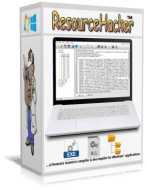


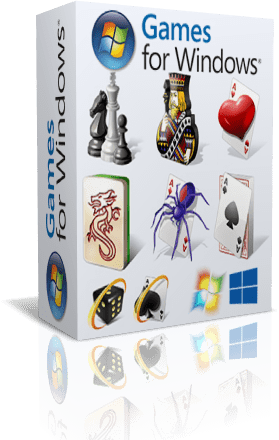

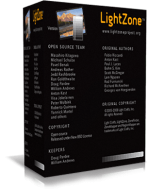




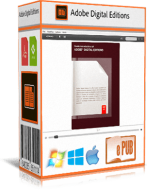
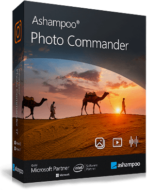
















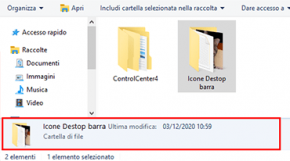

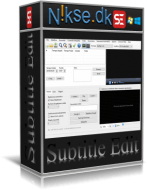


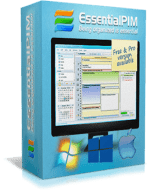



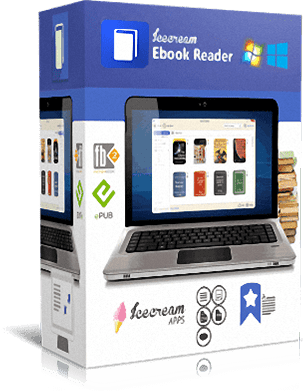




Ultimi Commenti